Mac用Final Cut Proユーザガイド
- ようこそ
- 新機能
-
-
- 用語集
- 著作権

Mac用Final Cut Proでビデオトランジションやフェードを追加する
クリップ間に追加するビデオトランジション(ディゾルブやワイプなど)を豊富な選択肢から選んだり、フェードインやフェードアウトのエフェクトを素早く追加したりできます。トランジションをプロジェクト内の編集点から別の編集点に簡単にコピーすることもできます。
ヒント: キーボードショートカットを使ってトランジションを追加することで、時間を短縮できます。詳しくは、Mac用Final Cut Proでキーボードショートカットを使ってトランジションを素早く追加するを参照してください。
クリップ間のトランジションを追加する/変更する
Final Cut Proで、タイムラインの右上隅にある「トランジション」ボタンをクリックします(またはControl+Command+5キーを押します)。
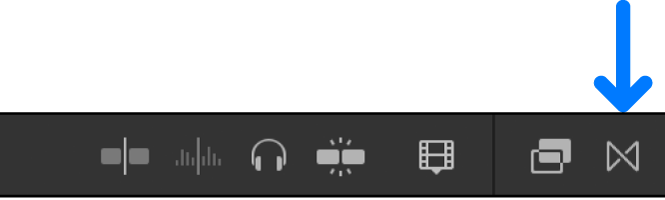
「トランジション」ブラウザでトランジションを選択します。
トランジションのサムネール上でポインタを動かすと、トランジションのプレビューが表示されます。表示されるトランジション名のリストを絞り込むには、検索フィールドにテキストを入力します。
注記: 探しているトランジションが表示されない場合は、「トランジション」ブラウザの上部にある「フィルタ」ポップアップメニューを使って、ほかの保存場所にないかどうかを確認できます。詳しくは、特定のライブラリに保存されているMotionコンテンツのみを表示するを参照してください。
以下のいずれかの操作を行います:
編集点にトランジションを適用する: トランジションを編集点にドラッグします。
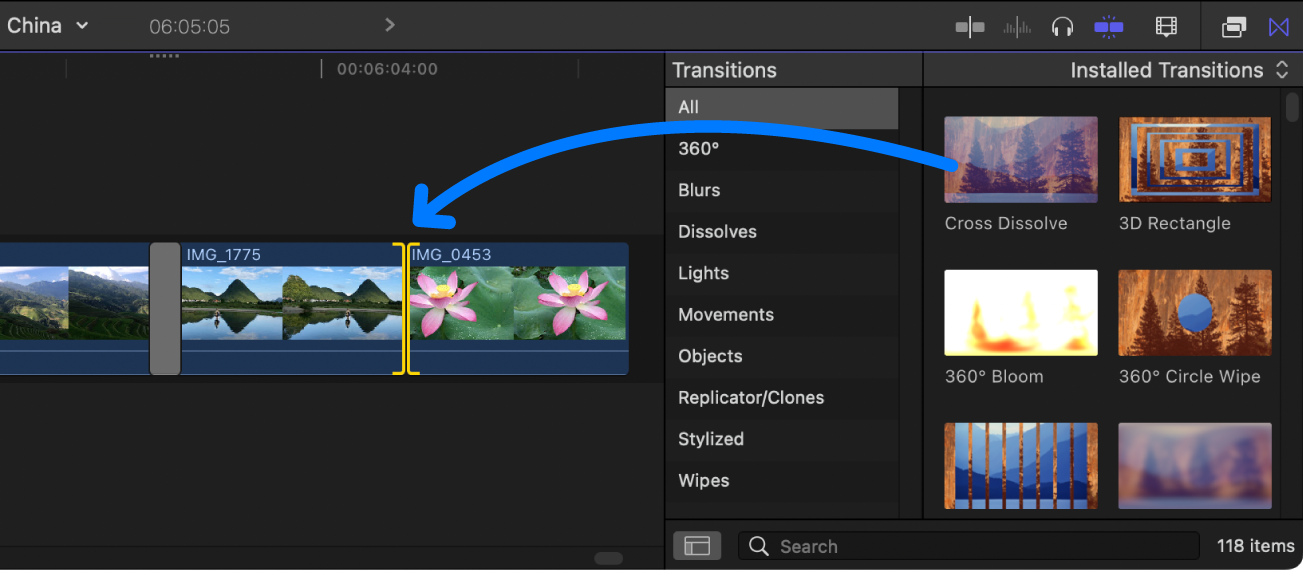
プロジェクト内の既存のトランジションを置き換える: トランジションを既存のトランジションの上にドラッグします。
別の方法として、先に編集点を選択してから、「トランジション」ブラウザでトランジションをダブルクリックして適用することもできます。
メディアハンドルを使って、編集点にトランジションが作成されます。ビデオクリップにオーディオが関連付けられている場合は、オーディオにクロスフェードトランジションが適用されます。
ヒント: クロスディゾルブのトランジションを使って、クリップやプロジェクトの先頭に「フェード・アップ・フロム・ブラック」エフェクトや、末尾に「フェード・トゥー・ブラック」エフェクトを素早く作成することができます。下のフェードインまたはフェードアウト効果を素早く作成するを参照してください。
フェードインまたはフェードアウト効果を素早く作成する
クロスディゾルブのトランジションを使って、プロジェクトの先頭に「フェード・イン・フロム・ブラック」エフェクトや、末尾に「フェード・トゥー・ブラック」エフェクトを素早く作成することができます。(フェードエフェクトは、映画やテレビ番組の最初や最後に使われることが一般的です。)
注記: この手順ではフェードエフェクトを素早く作成する方法を説明していますが、この方法では細かい調整ができません。フェードをより正確に制御するには、キーフレームを使って時間の経過と共に不透明度を変化させます。Mac用Final Cut Proのビデオキーフレームの概要およびMac用Final Cut Proでビデオエフェクトのキーフレームを追加するを参照してください。
Final Cut Proタイムラインに1つまたは複数のクリップを追加します。
以下のいずれかの操作を行います:
フェードインを作成する: タイムラインで最初にあるクリップの開始点を選択します。
フェードアウトを作成する: タイムラインで最後にあるクリップの終了点を選択します。
以下のいずれかの操作を行います:
「編集」>「クロスディゾルブを追加」と選択して(またはCommand+Tキーを押して)、デフォルトのクロスディゾルブトランジションを選択個所に追加します。デフォルトのトランジションの変更方法については、デフォルトのトランジションを設定するを参照してください。
タイムラインの右上隅にある「トランジション」ボタンをクリックし(またはControl+Command+5キーを押し)、「クロスディゾルブ」トランジションを「トランジション」ブラウザから選択個所にドラッグします。
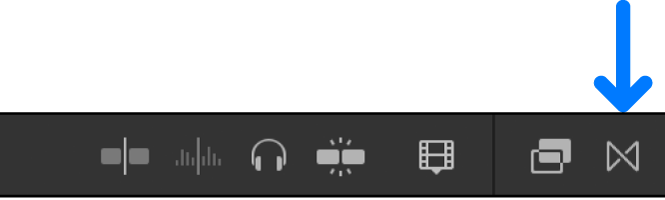
必要に応じて、クロスディゾルブトランジションに調整を加えます。
Mac用Final Cut Proのタイムラインでトランジションを調整するおよびMac用Final Cut Proのインスペクタやビューアでトランジションを調整するを参照してください。
メディアハンドルを使って、編集点にトランジションが作成されます。ビデオクリップにオーディオが関連付けられている場合は、オーディオにクロスフェードトランジションが適用されます。
注記: フェードエフェクトに接続されたクリップを含めたい場合は、クロスディゾルブトランジションを適用する前に、元のクリップと一緒に選択して複合クリップにしてください。
トランジションをほかの編集ポイントにコピーする
注記: クリップをいずれかの方向に最大長まで長くすると、クリップの端が赤色になります。トランジションの作成に必要なメディアハンドルを作成するには、クリップをトリム(短く)しなければならない場合があります。詳しくは、Mac用Final Cut Proでのトランジションの作成方法を参照してください。